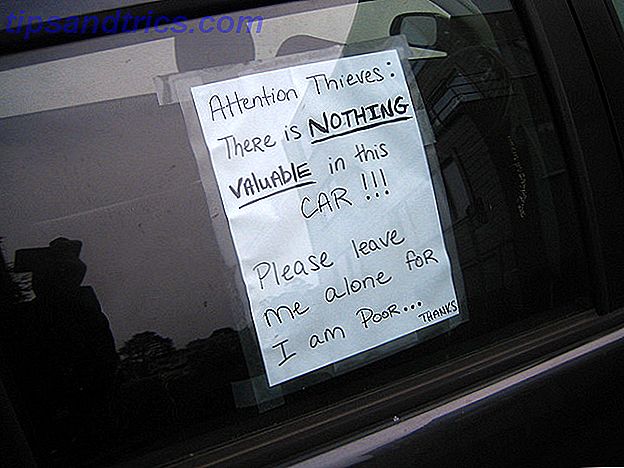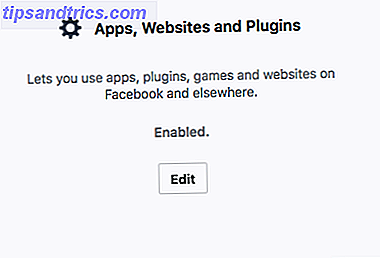Η Google Photos έχει εξελιχθεί σε μια εκπληκτική υπηρεσία. Από την αυτόματη δημιουργία αντιγράφων ασφαλείας των φωτογραφιών του τηλεφώνου σας 5 Εργαλεία για συγχρονισμό και αυτόματη μεταφόρτωση φωτογραφιών από Android σε Cloud Storage 5 Εργαλεία για συγχρονισμό και αυτόματη μεταφόρτωση φωτογραφιών από το Android σε Cloud Storage Τίποτα δεν είναι πιο βολικό από τη λήψη μιας φωτογραφίας στο τηλέφωνό σας να υποστηρίζονται στο νέφος. Διαβάστε περισσότερα για να σας επιτρέψει να μοιράζεστε εύκολα τις φωτογραφίες σας, και να αγαπάτε πολλούς για όσους συνεργάζονται με φωτογραφίες.
Εντούτοις, ενδέχεται να έχετε χάσει κάποιες από τις λιγότερο γνωστές λειτουργίες του Google Photos. Μόλις δημιουργήσετε δωρεάν απεριόριστο αποθηκευτικό χώρο σε υψηλή ποιότητα Αποκτήστε δωρεάν απεριόριστη αποθήκευση φωτογραφιών & Περισσότερα με Google Photos Αποκτήστε δωρεάν απεριόριστη αποθήκευση φωτογραφιών και περισσότερα με τις Φωτογραφίες Google Αν δεν χρησιμοποιείτε αυτές τις κρυφές λειτουργίες του Google Photos, . (Συμβουλή: Υπάρχει δωρεάν και απεριόριστη αποθήκευση φωτογραφιών!) Διαβάστε περισσότερα, δείτε μερικά από αυτά τα βαθύτερα χαρακτηριστικά.
1. Δημιουργία κινούμενων εικόνων
Είτε θέλετε να δημιουργήσετε ένα κινούμενο μίνι stop-motion animation ή απλά να κάνετε μια παρουσίαση σχετικών εικόνων, οι φωτογραφίες μπορούν να σας βοηθήσουν. Επιλέξτε το κουμπί Animation στην καρτέλα Βοηθός και μπορείτε να επιλέξετε από τις 2-50 φωτογραφίες που θέλετε να προσθέσετε. Μόλις είστε ικανοποιημένοι, κάντε κλικ στην επιλογή Δημιουργία και θα έχετε ένα πολύ μικρό GIF έτοιμο για κοινή χρήση.

Αυτά τα GIFs είναι ιδανικά για να κάνετε μια γρήγορη παρουσίαση ενός γεγονότος, αλλά θα θέλετε να δείτε άλλα εργαλεία αν κάνετε ένα GIF από την επιφάνεια εργασίας σας 3 καλύτερα εργαλεία για να κάνετε ελεύθερα κινούμενα GIF στα Windows 3 Καλύτερα εργαλεία για να κάνετε ελεύθερα κινούμενα GIFs στα Windows Keen για να αρχίσετε να δημιουργείτε τα δικά σας GIF; Αυτά τα εργαλεία θα σας κάνουν να ζωντανέψετε σε λίγο χρόνο. Διαβάστε περισσότερα .
2. Κάντε ένα κολάζ
Η λήψη πολλών φωτογραφιών και η μετατροπή τους σε ένα κολάζ είναι ένας πολύ καλός τρόπος για να δημιουργήσετε ένα μίνι χρονικό διάστημα ή απλά να χαλάσετε και να κάνετε μερικά memes 7 δωρεάν εφαρμογές για να δημιουργήσετε Memes στο iPhone ή το iPad σας 7 Ελεύθερες εφαρμογές για τη δημιουργία Memes στο iPhone ή στο iPad σας Στην έρευνα για την τέλεια γεννήτρια μνημών iOS, δοκιμάσαμε πάνω από 20 εφαρμογές για να βρούμε αυτήν τη λίστα με 7 freebies. Διαβάστε περισσότερα . Αντί να ανακατεύετε με ένα χειροκίνητο πρόγραμμα επεξεργασίας εικόνων 10 Εύκολα στη χρήση προγράμματα επεξεργασίας φωτογραφιών για τους φωτογράφους Newbie 10 Εύκολα στη χρήση προγράμματα επεξεργασίας φωτογραφιών για τους φωτογράφους Newbie Κάποιες φωτογραφίες φαίνονται καλύτερα μόνο μετά από λίγη επεξεργασία. Αν το Photoshop και το Lightroom φαίνονται υπερβολικά περίπλοκα για εσάς, ελέγξτε αυτές τις εύχρηστες εναλλακτικές λύσεις. Διαβάστε περισσότερα, μπορείτε να κάνετε καθαρό κολάζ σε δευτερόλεπτα.
Επισκεφθείτε ξανά τον Βοηθό και επιλέξτε Κολάζ . Αυτό σας επιτρέπει να επιλέξετε μεταξύ δύο και εννέα από τις φωτογραφίες σας για να χυθεί σε μια εικόνα κολάζ. Μόλις γίνει αυτό, θα έχετε μια νέα εικόνα που μπορείτε να μοιραστείτε με άλλους.

3. Εκτελέστε Επεξεργασίες γρήγορης φωτογραφίας
Δεν είναι αντικατάσταση του Photoshop 13 Ελεύθερων Εναλλακτικών σε Photoshop, Illustrator, Lightroom και Περισσότερα 13 Ελεύθερων Εναλλακτικών σε Photoshop, Illustrator, Lightroom και Περισσότερα Αν δεν θέλετε να ξοδέψετε 50 δολάρια το μήνα σε μια συνδρομή Creative Cloud; Τα καλά νέα είναι ότι υπάρχουν διαθέσιμες δωρεάν εναλλακτικές λύσεις. Εδώ είναι μερικά από τα καλύτερα. Διαβάστε περισσότερα, αλλά το Google Photos σάς επιτρέπει να πραγματοποιείτε μικρές προσαρμογές στις φωτογραφίες χωρίς επιπλέον λογισμικό. Ανοίξτε μια εικόνα και κάντε κλικ στο κουμπί Επεξεργασία (σε σχήμα μολύβι) για να ξεκινήσετε. Χρησιμοποιήστε την καρτέλα Φίλτρα χρωμάτων για μια εύκολη προρυθμισμένη αλλαγή χρώματος ή δοκιμάστε την καρτέλα Βασικές ρυθμίσεις για να τροποποιήσετε το φωτισμό, το χρώμα ή το ποπ.

Μπορείτε επίσης να περικόψετε τις φωτογραφίες σας. Δοκιμάστε χειροκίνητα τις ρυθμίσεις ή επιλέξτε μία από τις προκαθορισμένες αναλογίες εικόνας για να το κάνετε πιο εύκολη - η επιλογή Flip to Portrait είναι ιδανική για να δημιουργήσετε μια ταπετσαρία τηλεφώνου. Εάν κάτι πήρε αναστροφή, περιστρέφοντας το εδώ μόνο παίρνει ένα κλικ.
4. Παρακολουθήστε μια παρουσίαση διαφανειών
Θέλεις να παρακολουθήσεις όλες τις φωτογραφίες σου; Μπορείτε να ξεκινήσετε μια παρουσίαση διαφανειών από οποιοδήποτε φάκελο στο Google Photos. Κάντε κλικ σε μια φωτογραφία για να την ανοίξετε και μετά κάντε κλικ στο μενού με τρία κουτάκια στην επάνω δεξιά γωνία. Επιλέξτε Slideshow και οι φωτογραφίες σας θα ξεκινήσουν. Αυτό είναι ιδανικό για να μετατρέψετε τον υπολογιστή σας σε μια γρήγορη ψηφιακή κορνίζα φωτογραφιών, ίσως για τους επισκέπτες σε ένα πάρτι.
5. Σάρωση παλαιών φωτογραφιών
Οι πρόσφατες αναμνήσεις σας (ελπίζουμε) υποστηρίζονται 6 Συμβουλές για να μην χάσετε ποτέ τις φωτογραφίες σας ενώ ταξιδεύετε 6 Συμβουλές για να μην χάσετε ποτέ τις φωτογραφίες σας ενώ ταξιδεύετε Θα πρέπει να λάβετε υπόψη τις παρακάτω συμβουλές πριν ξεκινήσετε το επόμενο ταξίδι σας, ειδικά αν οι φωτογραφίες που προκύπτουν είναι οι κύριοι λόγοι για το ταξίδι στην πρώτη θέση! Διαβάστε περισσότερα στο Google Photos και ασφαλίστε από την αποτυχία του σκληρού δίσκου, αλλά τι γίνεται με τις παλιές σας φυσικές φωτογραφίες; Είτε θέλετε να τα μοιραστείτε στο διαδίκτυο είτε απλά να έχετε ένα ψηφιακό αντίγραφο για ασφαλή φύλαξη, η Google διευκολύνει την εφαρμογή με μια ειδική εφαρμογή.
Κάντε λήψη του PhotoScan για Android ή iOS για να ξεκινήσετε την ψηφιοποίηση των παλιών φωτογραφιών σας. Θα μπορούσατε να ξοδέψετε πολύ χρόνο για την αποκατάσταση αυτών χειροκίνητα Πώς να επαναφέρετε εύκολα μια παλιά φωτογραφία οικογένειας Χρησιμοποιώντας το Photoshop Πώς να επαναφέρετε εύκολα μια παλιά φωτογραφία οικογένεια Χρησιμοποιώντας Photoshop Ο καθένας έχει παλιές οικογενειακές φωτογραφίες που βρίσκονται γύρω. Δυστυχώς, πιθανόν να αποχρωματίζονται, να ξεθωριάζουν, να γρατζουνίζουν ή να λυγίζουν. Με το Photoshop, μπορείτε να τα κάνετε τόσο καλά όσο καινούργια. Διαβάστε Περισσότερα, αλλά η PhotoScan ανιχνεύει αυτόματα τις άκρες των φωτογραφιών, αφαιρεί την αντανάκλαση και τις βελτιώνει.
6. Ελεύθερος χώρος συσκευής
Από τη στιγμή που το Google Photos δημιουργεί αυτόματα αντίγραφα ασφαλείας των εικόνων στους διακομιστές της, η κατοχή τους στη συσκευή σας είναι διπλότυπη. Μπορείτε να επιλέξετε να κρατήσετε μερικές ειδικές φωτογραφίες στο τηλέφωνό σας σε περίπτωση που βρίσκεστε σε μια περιοχή χωρίς υπηρεσία, αλλά οι Φωτογραφίες μπορούν να καθαρίσουν το υπόλοιπο σε δευτερόλεπτα.
Ανοίξτε το Google Photos στη συσκευή σας, ανοίξτε το αριστερό μενού διαφάνειας και κάντε κλικ στην επιλογή Εκκαθάριση χώρου . Οι φωτογραφίες θα βρουν όλα τα στοιχεία που έχουν ήδη δημιουργηθεί με ασφάλεια και θα τα καταργήσουν από τη συσκευή σας για εξοικονόμηση χώρου. Αυτό είναι ιδανικό για όσους δεν έχουν πολλή αποθήκευση για να αποθηκεύσετε Πώς να επιβιώσετε Χρησιμοποιώντας ένα παλιό τηλέφωνο Android χωρίς εσωτερική μνήμη Πώς να επιβιώσετε Χρησιμοποιώντας ένα παλιό τηλέφωνο Android χωρίς εσωτερική μνήμη Χρησιμοποιώντας ένα αρχαίο τηλέφωνο Android με σχεδόν καθόλου εσωτερικό χώρο είναι ένας τεράστιος πόνος. Εδώ είναι πώς να επιβιώσετε και να αξιοποιήσετε στο έπακρο αυτό. Διαβάστε περισσότερα .
7. Απενεργοποιήστε τις Προτεινόμενες επεξεργασίες
Η Google Photos προσπαθεί να σας βοηθήσει με τον Βοηθό της. Θα δημιουργήσει αυτόματα λευκώματα όταν τραβήξετε πολλές φωτογραφίες σε σύντομο χρονικό διάστημα ή εμφανίσετε φίλτρα "συνιστάται" σε ορισμένες φωτογραφίες. Αν αυτοί σας ενοχλήσουν, είναι εύκολο να απενεργοποιηθούν.
Ανοίξτε το αριστερό μενού διαφάνειας και πατήστε Ρυθμίσεις . Αναπτύξτε το πεδίο Βοηθητικές κάρτες και θα δείτε μερικές επιλογές:
- Οι δημιουργίες δημιουργούν αυτόματα κολάζ και κινούμενα σχέδια.
- Ανακαλύψτε ξανά αυτήν την ημέρα σας παρουσιάζει αξιοσημείωτες φωτογραφίες από τα προηγούμενα χρόνια.
- Οι προτεινόμενες μετοχές συνιστούν να μοιράζεστε φωτογραφίες βάσει συγκεκριμένων κριτηρίων.
- Οι προτεινόμενες περιστροφές θα διορθώσουν τις φωτογραφίες που δεν έχουν ευθυγραμμιστεί.
Θα πρέπει να αφήσετε αυτά μέχρι να ξέρετε ότι δεν τα θέλετε, καθώς είναι χρήσιμα κατά καιρούς.
8. Ψάξτε για οτιδήποτε
Πίσω από τις σκηνές, το Google Photos κάνει μερικές ενδιαφέρουσες εργασίες στις εικόνες σας. Πληκτρολογήστε οτιδήποτε στη γραμμή αναζήτησης στην κορυφή για να βρείτε φωτογραφίες σχετικές με αυτόν τον όρο. Αναζητώντας φαγητό θα βρείτε εικόνες που έχετε τραβήξει από το δείπνο σας ή το Παρίσι θα βρει όλες τις φωτογραφίες που κάνατε στις διακοπές σας πέρυσι.
Την επόμενη φορά που θα χρειαστεί να δείτε κάθε Selfie που έχετε πάρει ποτέ, αυτή είναι η ταχύτερη μέθοδος.
9. Σύνδεση φωτογραφιών και Google Drive
Εάν χρησιμοποιείτε το Google Photos, ίσως χρησιμοποιείτε και το Google Drive. Ο μόνος οδηγός του Google Drive που θα χρειαστεί ποτέ να διαβάσετε τον μοναδικό οδηγό του Google Drive που θα χρειαστεί να διαβάσετε το Google Drive είναι ο τέλειος συνδυασμός εργαλείων ηλεκτρονικής αποθήκευσης αρχείων και διαχείρισης εγγράφων . Εξηγούμε πώς να χρησιμοποιείτε το Google Drive online και offline, από μόνοι σας και σε συνεργασία με άλλους. Διαβάστε περισσότερα . Η υπηρεσία αποθήκευσης cloud παρέχει δωρεάν χώρο 15 GB, επομένως ίσως έχετε ήδη αποθηκευμένες κάποιες εικόνες. Για να τις αποκτήσετε πρόσβαση στις Φωτογραφίες χωρίς να τις μετακινήσετε με μη αυτόματο τρόπο, ανοίξτε τις Ρυθμίσεις στις Φωτογραφίες και επιλέξτε Εμφάνιση φωτογραφιών & βίντεο στο Google Drive στη βιβλιοθήκη φωτογραφιών σας .

Μπορείτε να συνδυάσετε την αντίθετη κατεύθυνση. Ανοίξτε το Google Drive, κάντε κλικ στο γρανάζι στην επάνω δεξιά γωνία και επιλέξτε Ρυθμίσεις . Στην ενότητα Γενικά, επιλέξτε το πλαίσιο για αυτόματη τοποθέτηση των Google Photos σε φάκελο στο Drive μου . Αυτό προσθέτει ένα νέο φάκελο στη ρίζα του Drive σας που ονομάζεται Google Photos για εύκολη πρόσβαση.
10. Δημιουργία αντιγράφων ασφαλείας οποιουδήποτε φακέλου τηλεφώνου
Στο Android, οι εικόνες χωρίζονται σε διαφορετικούς φακέλους. Οι φωτογραφίες που κατεβάζετε από μια συζήτηση WhatsApp βρίσκονται σε διαφορετικό σημείο από τα στιγμιότυπα οθόνης 6 τρόποι να τραβήξετε στιγμιότυπα οθόνης στο Android 6 τρόποι να τραβήξετε στιγμιότυπα στο Android Αυτό είναι το πώς να τραβήξετε ένα στιγμιότυπο οθόνης στο Android - ανεξάρτητα από την έκδοση που χρησιμοποιείτε. Διαβάστε περισσότερα, για παράδειγμα. Αν θέλετε το Google Photos να δημιουργεί αντίγραφα ασφαλείας φωτογραφιών από άλλες πηγές εκτός από την κάμερα (ή να σταματήσετε να δημιουργείτε αντίγραφα ασφαλείας για ορισμένους φακέλους), μπορείτε να το τροποποιήσετε.
Ανοίξτε την αριστερή πλαϊνή μπάρα και πατήστε Ρυθμίσεις . Επιλέξτε " Δημιουργία αντιγράφων ασφαλείας & συγχρονισμός" και πατήστε Δημιουργία αντιγράφων ασφαλείας φακέλων συσκευών . Αυτό σας επιτρέπει να δείτε όλους τους φακέλους του τηλεφώνου σας που περιέχουν εικόνες. Ενεργοποιήστε ή απενεργοποιήστε το καθένα με το ρυθμιστικό του ανάλογα με τις προτιμήσεις σας. Κάθε φορά που η φωτογραφία εντοπίζει ένα νέο φάκελο, θα σας ζητήσει μέσω ειδοποίησης αν θέλετε να δημιουργηθεί αντίγραφο ασφαλείας.
11. Γρήγορα λήψη όλων
Γνωρίζατε ότι η Google σάς επιτρέπει να κατεβάσετε ένα αρχείο. Ένα προειδοποιητικό μήνυμα: Όταν η Google αποφασίσει να διατηρήσει τα προσωπικά σας δεδομένα και δεν θα αφήσει να προχωρήσει σε ένα προειδοποιητικό μήνυμα: Όταν η Google αποφασίσει να διατηρήσει τα προσωπικά σας δεδομένα και δεν θα αφήσει να πάει Έχουμε εμπιστοσύνη στο Google με τα προσωπικά μας δεδομένα καθημερινά: Τι συμβαίνει όταν δεν θα μας επιτρέψουν να το πάρουμε όταν το χρειαζόμαστε; Ακολουθεί μια προειδοποιητική ιστορία μιας εμπειρίας Google Takeout. Διαβάστε περισσότερα από όλα τα δεδομένα του λογαριασμού σας; Χρησιμοποιώντας τη σελίδα Google Takeout, μπορείτε να πάρετε όλες τις πληροφορίες στο Chrome, Drive, Hangouts, Play, Mail, Φωτογραφίες και άλλους λογαριασμούς. Για να κάνετε λήψη μόνο των φωτογραφιών σας, κάντε κλικ στο κουμπί Επιλογή κανένας στην επάνω δεξιά γωνία της λίστας και, στη συνέχεια, ενεργοποιήστε το ρυθμιστικό για το Google Photos. Βεβαιωθείτε ότι έχετε επιλέξει Όλα τα άλμπουμ φωτογραφιών και στη συνέχεια κάντε κλικ στο κουμπί Επόμενο στο κάτω μέρος της σελίδας.
Επιλέξτε τον προτιμώμενο τύπο λήψης (το ZIP είναι ωραία Πώς να εξαγάγετε αρχεία από ZIP, RAR, 7z και άλλα κοινά αρχεία Πώς να εξαγάγετε αρχεία από ZIP, RAR, 7z και άλλα κοινά αρχεία Ήταν ποτέ αντιμέτωπος με ένα αρχείο .rar και αναρωτήθηκε πώς να Ανοίξτε το; Ευτυχώς, η διαχείριση των αρχείων ZIP και άλλων συμπιεσμένων αρχείων είναι απλή με τα κατάλληλα εργαλεία (εδώ πρέπει να γνωρίζετε.) και το μέγιστο μέγεθος και αν θέλετε να παραδοθεί μέσω ηλεκτρονικού ταχυδρομείου ή να προστεθεί απευθείας στο Drive σας . Δώστε στην Google κάποιο χρόνο για την προετοιμασία των δεδομένων και θα έχετε τα πάντα σε ένα μέρος.
12. Μοιραστείτε οποιαδήποτε φωτογραφία με οποιονδήποτε
Ποια είναι η διασκέδαση των φωτογραφιών εάν είστε ο μόνος που τις βλέπει; Το Google Photos διευκολύνει την αποστολή των φωτογραφιών σας σε φίλους ακόμα κι αν δεν χρησιμοποιούν την εφαρμογή. Ανοίξτε οποιαδήποτε φωτογραφία και κάντε κλικ στο εικονίδιο Κοινή χρήση για να λάβετε μια λίστα επιλογών. Μπορείτε να τα στείλετε απευθείας στο Facebook, στο Twitter ή στο Google+, αλλά έχετε επίσης τη δυνατότητα να δημιουργήσετε ένα κοινόχρηστο άλμπουμ.
Αφού μοιραστείτε, μπορείτε να αποφασίσετε αν άλλοι χρήστες μπορούν να προσθέσουν φωτογραφίες στο άλμπουμ. Για μια πιο γρήγορη μέθοδο, απλώς κάντε κλικ στο κουμπί Λήψη συνδέσμου για μια διεύθυνση URL που μπορείτε να στείλετε σε οποιονδήποτε. Είναι πολύ γρηγορότερο από τη σύνδεση με το χέρι σε ένα κείμενο ή ένα μήνυμα.
Πώς χρησιμοποιείτε φωτογραφίες;
Αυτά είναι 12 μικρά χαρακτηριστικά που ίσως έχετε χάσει μέσα στο Google Photos - ποιος θα είχε σκεφτεί ότι αυτή η υπηρεσία είχε τόσο πολλά να προσφέρει; Αν χρησιμοποιείτε μόνο φωτογραφίες ως γρήγορη δημιουργία αντιγράφων ασφαλείας για το τηλέφωνό σας, λείπετε! Δοκιμάστε αυτά τα έξτρα και ίσως βρείτε μόνο τη νέα αγαπημένη σας υπηρεσία φωτογραφιών.
Για να βοηθήσετε να ξεκινήσετε, δείτε πώς μπορείτε να κάνετε το Google Photos να λειτουργήσει για εσάς Πώς να κάνετε τις Φωτογραφίες Google να λειτουργούν για εσάς με αυτές τις συμβουλές Πώς να κάνετε τις Google Photos να εργάζονται για εσάς με αυτές τις συμβουλές Το Google Photos θα μπορούσε να είναι η πολυαναμενόμενη λύση για τη διαχείριση όλων οι φωτογραφίες σου. Αλλά είναι το καλύτερο μεταξύ όλων των online ιστότοπων κοινής χρήσης φωτογραφιών; Διαβάστε περισσότερα .
Ποιες εκπληκτικές λειτουργίες του Google Photos χάσαμε; Ενημερώστε μας τα καλύτερα κόλπα σας στα σχόλια!